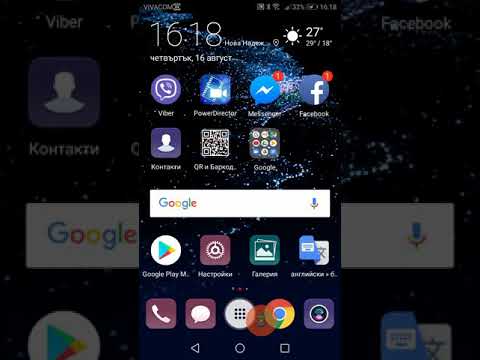
Съдържание
Тази статия е написана в сътрудничество с нашите редактори и квалифицирани изследователи, за да гарантираме точността и пълнотата на съдържанието.Екипът за управление на съдържанието на внимателно проверява работата на редакционния екип, за да се увери, че всеки артикул отговаря на нашите високи стандарти за качество.
Можете да направите екранна снимка на Android, за да запазите или споделите това, което се появява на вашия екран. На всеки телефон с Android, просто натиснете комбинация от хардуерни бутони, докато в Samsung Galaxy ще имате различни хардуерни опции.
етапи
-

Отидете на екрана, който искате да заснемете. Потърсете съдържанието, което искате да заснемете (например изображение, а, уебсайт и т.н.). -

Използвайте пряк път на екрана. Някои телефони с Android имат пряк път към екрана в менюто за бързи настройки.- Плъзнете 2 пръста нагоре и надолу по екрана.
- Докоснете иконата Screenshot или улавяне в падащото меню.
- Изчакайте екрана да мига, за да покаже заснемане.
-

Натиснете дълго дясната комбинация от клавиши. На повечето телефони с Android, натискането и задържането на бутоните за захранване и ниска сила на звука за кратко ще направи екранна снимка. В Samsung Galaxy преди Galaxy S8 ще трябва да използвате бутоните за захранване и дома, докато при S8 и по-новите версии ще трябва да натиснете бутоните за захранване и сила на звука надолу.- Екранът ще мига при заснемане.
-

Плъзнете надолу в горната част на екрана. Това ще стартира лентата за известия. -

Изберете известие Записан екран. Ще се отвори екранната снимка.- Изображението ще бъде запазено в приложението за снимки по подразбиране (Галерия, Google Photos или Samsung Photos) в албум, озаглавен „Screenshots“.
- Ако екранната ви снимка не се показва в лентата за известия, отворете приложението Photos на вашия Android, отидете в албума Снимки от играта след това докоснете екрана, за да го отворите.
-

Споделете вашата екранна снимка. Ако искате да споделите екрана си с друг човек, използвайки приложението си за Android или да го публикувате в социална мрежа, изпълнете следните стъпки:- докоснете иконата за споделяне

в долната част на екрана; - изберете инструмент за споделяне (например ите) ;
- Ако изберете акаунт в социална мрежа, към който все още не сте свързани, ще бъдете подканени да въведете информацията за вашия акаунт, преди да можете да публикувате изображението;
- въведете един, който да придружава екрана, ако е необходимо;
- натиснете бутона изпрати или публикувам.
- докоснете иконата за споделяне
- Можете също да използвате Google Assistant, за да направите екранна снимка с надпис „Ok Google, направете екранна снимка“ и избягвайте да докосвате екрана за няколко секунди.
- Ако Google Assistant не е активиран, първо ще трябва да го активирате чрез дълго натискане на бутона за начало, избор на бутона за компас горе вдясно, натискане ⁝ > настройки > телефон след това чрез активиране на белия превключвател Google Assistant.
- Ако физическите бутони на вашия Android не работят правилно, няма да можете да направите екранна снимка без да използвате Google Assistant или падащия пряк път.